Redirection du contenu du navigateur
La redirection du contenu du navigateur empêche le rendu des pages Web sur liste d’autorisation du côté VDA. Cette fonctionnalité utilise l’application Citrix Workspace pour Windows ou Citrix Workspace pour Linux pour instancier un moteur de rendu correspondant côté client, qui récupère le contenu HTTP et HTTPS de l’URL.
Remarque :
Vous pouvez spécifier la redirection des pages Web vers le côté VDA (et non la redirection sur le côté client) en utilisant une liste de blocage.
Ce moteur d’affichage Web en superposition est exécuté sur la machine de point de terminaison plutôt que sur le VDA et utilise l’UC, le GPU, la RAM et le réseau du point de terminaison.
Seule la fenêtre d’affichage du navigateur est redirigée. La fenêtre d’affichage est la zone rectangulaire de votre navigateur dans laquelle le contenu s’affiche. La fenêtre d’affichage n’inclut pas certains éléments tels que la barre d’adresses, la barre d’outils Favoris, la barre d’état. Ces éléments se trouvent dans l’interface utilisateur, qui s’exécute toujours sur le navigateur dans le VDA.
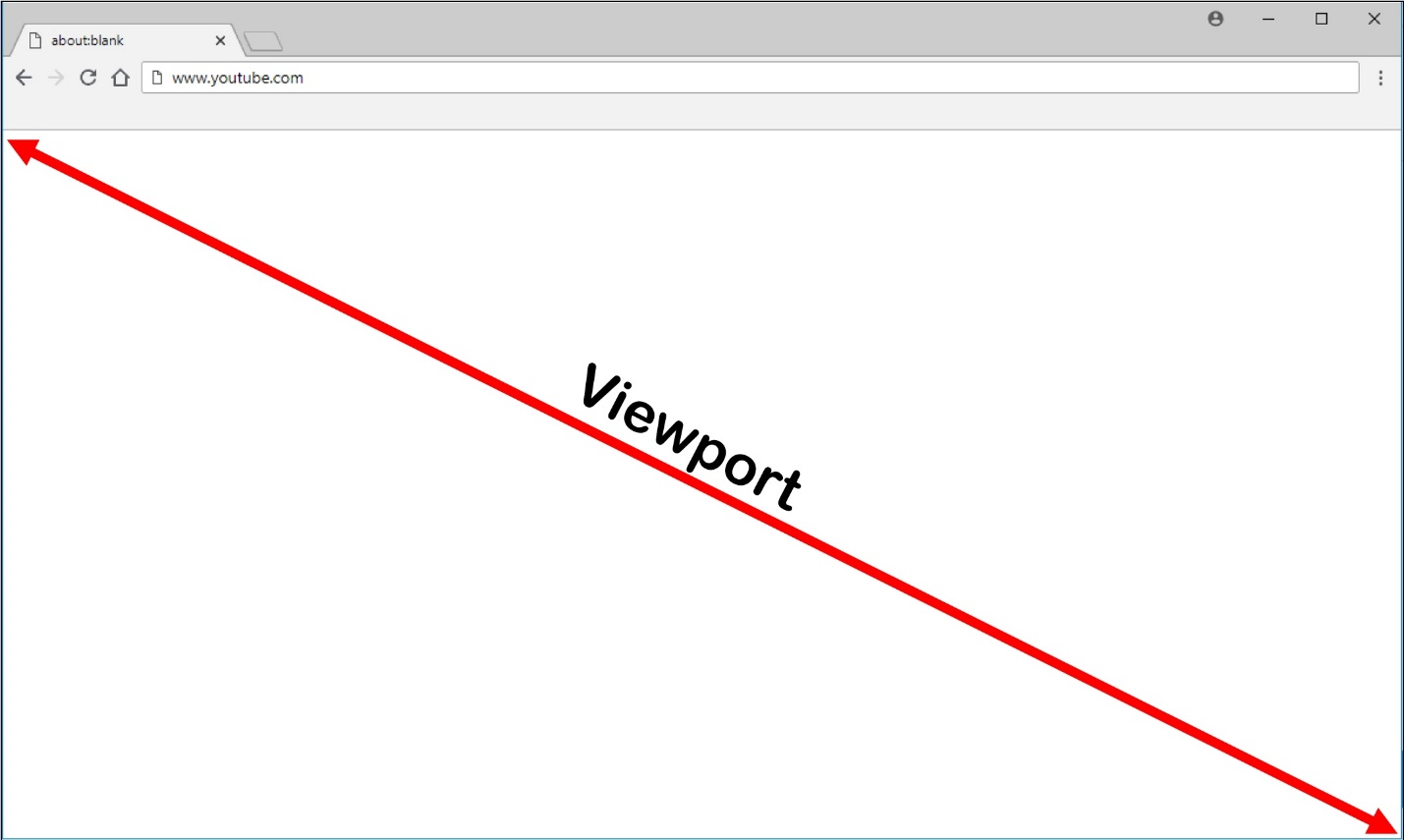
- Configurez une stratégie Studio qui spécifie une liste de contrôle d’accès contenant les URL sur liste d’autorisation pour la redirection ou une liste de blocage qui désactive la redirection pour des chemins d’URL spécifiques. Pour que le navigateur sur le VDA puisse détecter que l’URL à laquelle l’utilisateur accède figure dans la liste d’autorisation ou ne figure pas dans une liste de blocage, une extension de navigateur effectue la comparaison. L’extension de navigateur pour Internet Explorer 11 est incluse dans le support d’installation et elle est installée automatiquement. Pour Chrome, l’extension de navigateur est disponible dans le Chrome Web Store. Vous pouvez la déployer à l’aide des fichiers de stratégie de groupe et ADMX. Les extensions Chrome sont installées utilisateur par utilisateur. La mise à jour d’une image principale pour ajouter ou supprimer une extension n’est pas requise.
- Si une correspondance est trouvée dans la liste d’autorisation (par exemple
https://www.mycompany.com/) et qu’il n’y a pas de correspondance avec une URL dans la liste de blocage (par exemplehttps://www.mycompany.com/engineering), un canal virtuel (CTXCSB) indique à l’application Citrix Workspace qu’une redirection est requise et relaie l’URL. L’application Citrix Workspace instancie alors un moteur de rendu local et affiche le site Web. - L’application Citrix Workspace reproduit ensuite de manière transparente le site Web dans la zone de contenu du navigateur de bureau virtuel.
Remarque :
Pour plus d’informations sur les nouveautés et les correctifs relatifs à l’extension de redirection du contenu du navigateur, accédez au Chrome Web Store et recherchez « citrix bcr » pour trouver l’extension.
La couleur du logo indique l’état de l’extension Chrome. Les trois couleurs possibles sont les suivantes :
- Vert : active et connectée.
- Gris : inactive sur l’onglet actuel.
- Rouge : interrompue/ne fonctionne pas.
Vous pouvez enregistrer le débogage en utilisant Options dans le menu des extensions.
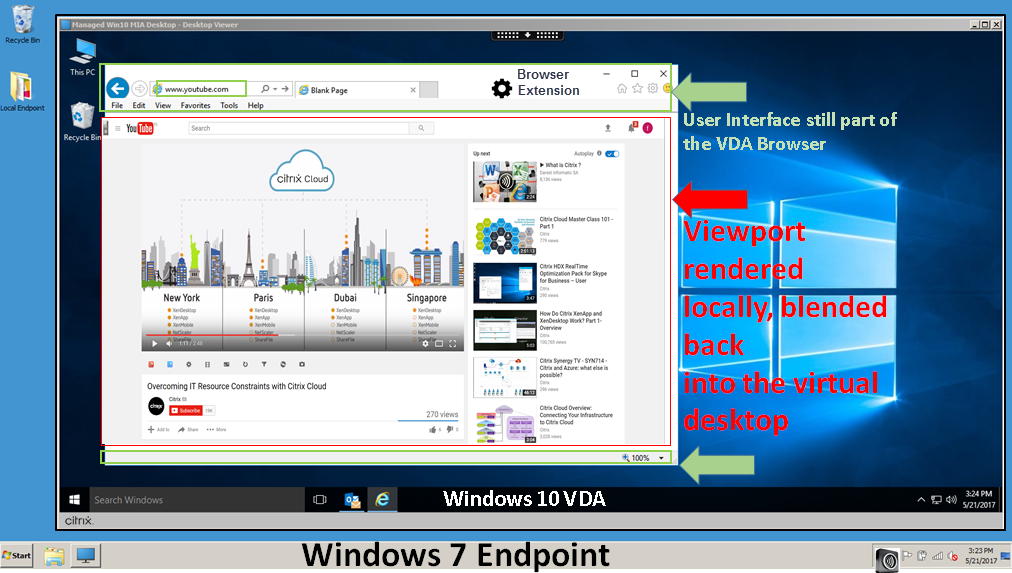
L’application Citrix Workspace peut récupérer le contenu de trois façons :
- Récupération serveur et rendu serveur : il n’y a pas de redirection car vous n’avez pas ajouté le site à la liste d’autorisation ou la redirection a échoué. Nous revenons au rendu de page Web sur le VDA et utilisons Thinwire pour utiliser à distance les graphiques. Utiliser les stratégies pour contrôler le comportement de secours. Consommation élevée de CPU, de RAM et de bande passante sur le VDA.
-
Récupération serveur et rendu client : l’application Citrix Workspace contacte et récupère le contenu depuis le serveur Web via le VDA à l’aide d’un canal virtuel (CTXPFWD). Cette option est utile lorsque le client n’a pas accès à Internet (par exemple, les clients légers). Consommation CPU et RAM faible sur le VDA, mais la bande passante est consommée sur le canal virtuel ICA.
Il existe trois modes de fonctionnement pour ce scénario. Le terme proxy fait référence à un périphérique proxy auquel le VDA accède pour se connecter à Internet.
Quelle option de stratégie choisir :
- Proxy explicite - Si vous avez un seul proxy explicite dans votre centre de données.
- Direct ou Transparent - Si vous n’avez pas de proxy, ou si vous utilisez des proxy transparents.
- Fichiers PAC - Si vous utilisez des fichiers PAC pour que les navigateurs du VDA puissent automatiquement choisir le serveur proxy approprié pour récupérer une URL spécifiée.
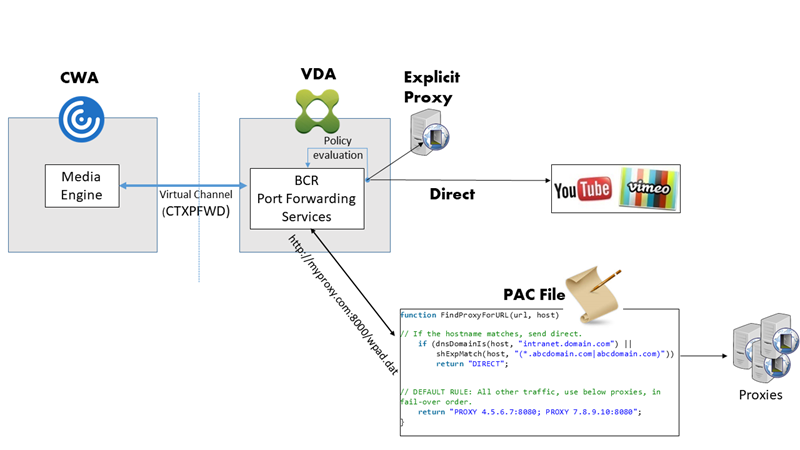
-
Récupération client et rendu client : l’application Citrix Workspace contacte directement le serveur Web, ce qui nécessite un accès Internet. Ce scénario décharge toute l’utilisation du réseau, du processeur et de la RAM de votre site XenApp et XenDesktop.
Avantages :
- Meilleure expérience pour l’utilisateur final (débit binaire adaptatif (ABR))
- Réduction de l’utilisation des ressources VDA (CPU/RAM/IO)
- Réduction de la consommation de bande passante
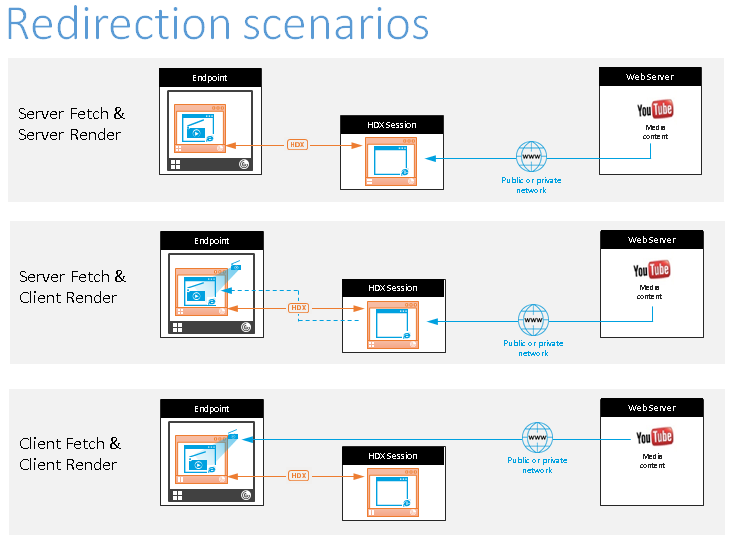
Mécanisme de secours :
Il peut arriver que la redirection du client échoue. Par exemple, si la machine client n’a pas d’accès direct à Internet, une réponse d’erreur peut revenir au VDA. Dans ce cas, le navigateur du VDA peut recharger et afficher la page sur le serveur.
Vous pouvez supprimer la restitution serveur des éléments vidéo à l’aide de la stratégie Prévention du retour à Windows Media. Définissez cette règle sur Lire tout le contenu uniquement sur le client ou Lire uniquement le contenu accessible par le client sur le client. Ces paramètres bloquent la lecture des éléments vidéo sur le serveur en cas d’échec de la redirection vers le client. Cette stratégie prend effet uniquement lorsque vous activez la redirection du contenu du navigateur et que la stratégie Liste de contrôle d’accès contient l’URL concernée. L’URL ne peut pas figurer dans la stratégie de liste de blocage.
Configuration système requise :
Points de terminaison Windows :
- Windows 10
- Application Citrix Workspace 1809 pour Windows ou version ultérieure
Remarque :
L’application Citrix Workspace 1912 LTSR pour Windows ainsi que toutes les mises à jour cumulatives de l’application Citrix Workspace 1912 LTSR ne prennent pas en charge la redirection de contenu du navigateur.
Points de terminaison Linux :
- Application Citrix Workspace 1808 pour Linux ou version ultérieure
- Les terminaux clients légers doivent inclure WebKitGTK+
Citrix Virtual Apps and Desktops 7 1808 ou version ultérieure et XenApp et XenDesktop 7.15 CU5 ou version ultérieure :
-
Système d’exploitation VDA : Windows 10 (version minimale 1607), Windows Server 2012 R2, Windows Server 2016, Windows Server 2019
-
Navigateur sur le VDA :
-
Google Chrome v66 ou version ultérieure (Chrome requiert l’application Citrix Workspace 1809 pour Windows ou version ultérieure sur le noeud final d’utilisateur, VDA Citrix Virtual Apps and Desktops 7 1808 ou version ultérieure et l’extension de redirection du contenu du navigateur)
-
Internet Explorer 11 et configurez ces options :
- Désélectionnez Mode protégé amélioré sous Options Internet > Avancé > Sécurité.
- Cochez Activer les extensions tierce partie du navigateur sous Options Internet > Avancé > Navigation.
-
Résolution des problèmes
Pour obtenir des informations de dépannage, veuillez consulter l’article https://support.citrix.com/article/CTX230052 du centre de connaissances.
Extension Chrome de redirection du contenu du navigateur
Pour utiliser la redirection du contenu du navigateur avec Chrome, ajoutez l’extension correspondante à partir du Chrome Web Store. Cliquez sur Ajouter à Chrome dans l’environnement Citrix Virtual Apps and Desktops.
L’extension n’est pas requise sur la machine cliente de l’utilisateur - uniquement dans le VDA.
Configuration système requise
- Chrome v66 ou version ultérieure
- Extension de redirection du contenu du navigateur
- Citrix Virtual Apps and Desktops 7 1808 ou version ultérieure
- Application Citrix Workspace 1809 pour Windows ou version ultérieure
Remarque :
L’application Citrix Workspace 1912 LTSR pour Windows ainsi que toutes les mises à jour cumulatives de l’application Citrix Workspace 1912 LTSR ne prennent pas en charge la redirection de contenu du navigateur.
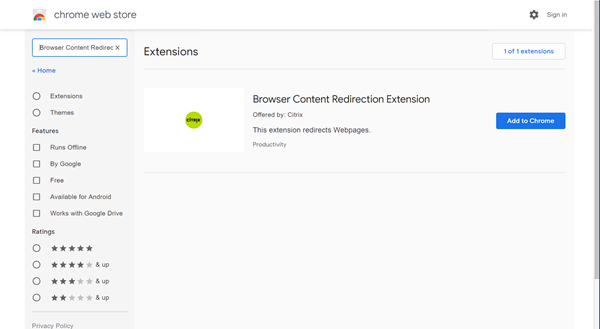
Cette méthode fonctionne pour des utilisateurs individuels. Pour déployer l’extension sur un grand groupe d’utilisateurs de votre organisation, déployez l’extension à l’aide d’une stratégie de groupe.
Déployer l’extension à l’aide d’une stratégie de groupe
- Importez les fichiers ADMX Google Chrome dans votre environnement. Pour plus d’informations sur le téléchargement de modèles de stratégie ainsi que sur l’installation et la configuration de ces modèles dans votre éditeur de stratégie de groupe, voir Définir les stratégies du navigateur Chrome sur les PC gérés.
-
Ouvrez votre console de gestion des stratégies de groupe et accédez à Configuration utilisateur\Modèles d’administration\Modèles d’administration classiques (ADM)\Google\Google Chrome\Extensions. Activez le paramètre Configurer la liste des applications et des extensions installées d’office.
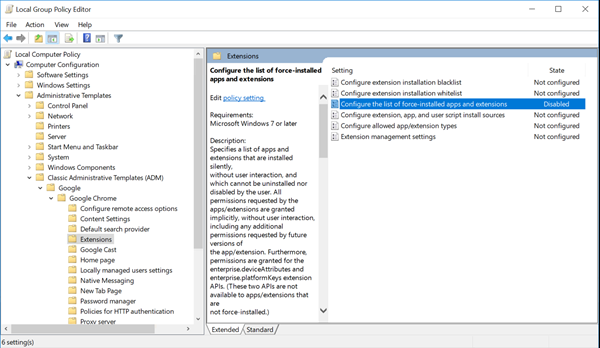
-
Cliquez sur Afficher et tapez la chaîne suivante, qui correspond à l’ID d’extension. Mettez à jour l’URL de l’extension de redirection du contenu du navigateur.
hdppkjifljbdpckfajcmlblbchhledln; https://clients2.google.com/service/update2/crx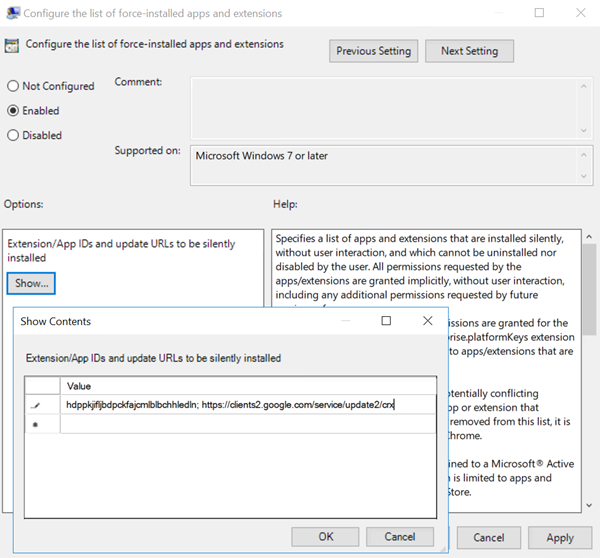
-
Appliquez le réglage et après une actualisation gpudate, l’utilisateur reçoit automatiquement l’extension. Si vous lancez le navigateur Chrome dans la session de l’utilisateur, l’extension est déjà appliquée et il ne peut pas la supprimer.
Toutes les mises à jour de l’extension sont automatiquement installées sur les ordinateurs des utilisateurs via l’URL de mise à jour que vous avez spécifiée dans le paramètre.
Si le paramètre Configurer la liste des applications et des extensions installées d’office est réglé sur Désactivé, l’extension est automatiquement supprimée de Chrome pour tous les utilisateurs.
Extension de redirection du contenu du navigateur Edge Chromium
Pour installer l’extension de redirection de contenu du navigateur dans Edge, assurez-vous que la version 83.0.478.37 ou supérieure du navigateur Edge est installée.
- Cliquez sur l’option Extensions dans le menu et activez Autoriser les extensions provenant d’autres magasins.
- Cliquez sur le lien Chrome Web Store et l’extension apparaît dans la barre en haut à droite. Pour plus d’informations sur les extensions de Microsoft Edge, consultez Extensions.
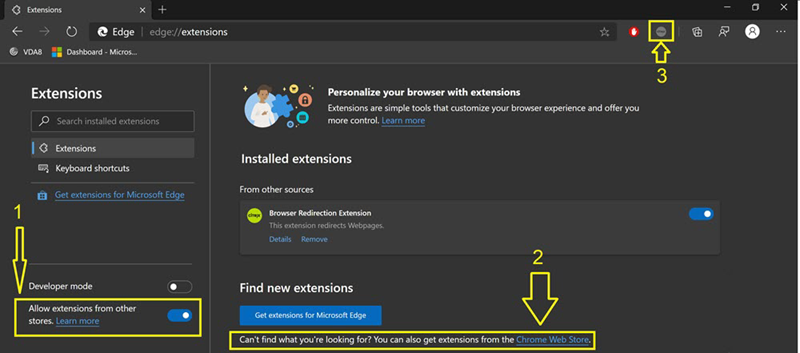
Redirection du contenu du navigateur et DPI
Lorsque vous utilisez la redirection de contenu du navigateur avec la mise à l’échelle DPI définie sur une valeur supérieure à 100 % sur la machine de l’utilisateur, l’écran de contenu du navigateur redirigé s’affiche de manière incorrecte. Pour éviter ce problème, ne définissez pas la mise à l’échelle DPI lors de l’utilisation de la redirection de contenu du navigateur. Vous pouvez également éviter ce problème en désactivant l’accélération graphique de redirection de contenu du navigateur pour Chrome et en créant la clé de Registre sur la machine de l’utilisateur. Pour plus d’informations, reportez-vous à Redirection du contenu du navigateur et DPI dans la liste des fonctionnalités gérées via le Registre.
Authentification unique avec authentification Windows intégrée
La redirection de contenu du navigateur améliore la superposition pour utiliser le schéma Negotiate pour l’authentification auprès de serveurs Web configurés avec l’authentification Windows intégrée (IWA) dans le même domaine que le VDA.
Par défaut, la redirection de contenu du navigateur utilise un schéma d’authentification de base qui exige que les utilisateurs s’authentifient avec leurs informations d’identification VDA chaque fois qu’ils accèdent au serveur Web. Pour l’authentification unique, vous pouvez activer le paramètre de stratégie Browser content redirection Integrated Windows Authentication support ou créer une clé de Registre sur le VDA.
Avant d’activer l’authentification unique, procédez comme suit :
- Configurez l’infrastructure Kerberos pour émettre des tickets pour les noms principaux de service (SPN) construits à partir du nom d’hôte. Par exemple,
HTTP/serverhostname.com. - Pour la récupération serveur : lorsque vous utilisez la redirection de contenu du navigateur en mode récupération serveur, assurez-vous que DNS est correctement configuré sur le VDA.
- Pour la récupération client : lorsque vous utilisez la redirection de contenu du navigateur en mode récupération client, assurez-vous que DNS est correctement configuré sur la machine cliente et que vous autorisez les connexions TCP de la superposition à l’adresse IP du serveur Web.
Pour configurer l’authentification unique à l’aide de la stratégie de redirection de contenu du navigateur, reportez-vous au paramètre Prise en charge de l’authentification Windows intégrée à la redirection de contenu du navigateur.
Vous pouvez également activer l’authentification unique à un serveur Web en ajoutant une clé de Registre sur le VDA. Pour de plus amples informations, consultez la section Authentification unique avec authentification Windows intégrée pour la redirection de contenu du navigateur dans la liste des fonctionnalités gérées via le registre.
En-tête de requête agent-utilisateur
L’en-tête agent-utilisateur permet d’identifier les requêtes HTTP envoyées à partir de la redirection du contenu du navigateur. Ce paramètre peut être utile lorsque vous configurez des règles de proxy et de pare-feu. Par exemple, si le serveur bloque les requêtes envoyées à partir de la redirection du contenu du navigateur, vous pouvez créer une règle contenant l’en-tête agent-utilisateur pour contourner certaines exigences.
Seuls les appareils Windows prennent en charge l’en-tête de requête agent-utilisateur.
Par défaut, la chaîne d’en-tête de requête agent-utilisateur est désactivée. Pour activer l’en-tête agent-utilisateur pour le contenu rendu par le client, utilisez l’éditeur du Registre. Pour plus d’informations, reportez-vous à En-tête de requête agent-utilisateur dans la liste des fonctionnalités gérées via le Registre.
Compatibilité du client avec la redirection du contenu du navigateur
Vous pouvez utiliser WMI pour vérifier si votre client est compatible avec la redirection du contenu du navigateur. L’utilisation de n’importe quelle méthode d’accès à WMI fonctionne. Voici un exemple d’utilisation de PowerShell.
- Ouvrez PowerShell.
- Exécutez
Get-WmiObject -Class CTXBCRStatus. - Vérifiez le paramètre
BCR_Capable.- Si le paramètre est défini sur
True, le client est compatible avec la redirection du contenu du navigateur. - Si le paramètre est défini sur
False, le client n’est pas compatible avec la redirection du contenu du navigateur.
- Si le paramètre est défini sur
Informations supplémentaires
- Si
CtxBrowserSvcn’est pas disponible, aucun résultat n’est affiché lors de l’exécution de la commande. - Si le paramètre
CtxBrowserSvcn’a jamais été exécuté, les résultats renvoient une erreur de classe non valide.
Dans cet article
- Résolution des problèmes
- Extension Chrome de redirection du contenu du navigateur
- Extension de redirection du contenu du navigateur Edge Chromium
- Redirection du contenu du navigateur et DPI
- Authentification unique avec authentification Windows intégrée
- En-tête de requête agent-utilisateur
- Compatibilité du client avec la redirection du contenu du navigateur